リモートワーク、オンラインゲーム、スマートフォンのWi-Fiなど日々の仕事や暮らしで安定して高速な光回線が求められています。
光回線を選ぶなら、「NTT西日本品質」という選択を。
更新日:2024.12.04
テレビをネット接続する方法とできるようになる事、繋がらない場合の対処法をわかりやすく解説

テレビをインターネットに接続して動画を見られるようにしたい、と思っている方も多いのではないでしょうか。しかし、インターネットへの接続の仕方や必要なものがわからない方も多いでしょう。
本記事では、テレビをインターネットに接続する方法や、接続することでできるようになることについて詳しく解説します。
\光回線ならNTT西日本/
- <目次>
- 1. テレビをネット接続するとできるようになること
- 2. テレビをネットにつなぐ前に確認すること
- 3. 有線でテレビをネットにつなぐ方法
- 4. 無線(Wi-Fi)でテレビをネットにつなぐ方法
- 5. テレビをネット接続できない原因がテレビの問題か、ネットの問題かを明らかにする
- 6. テレビをネットに接続するならNTT西日本品質を!
- 7. まとめ
1テレビをネット接続するとできるようになること
テレビをインターネットに接続すると、次のようなことができるようになります。
動画コンテンツを視聴できる
国内外の作品を問わず、映画やドラマ、アニメ、ドキュメンタリーなど、さまざまな動画コンテンツをインターネットで楽しめるようになりました。
テレビをインターネットに接続することで、動画コンテンツをスマートフォンやパソコンよりも大きな画面で、家族や友人などと一緒に視聴ができます。
■関連記事
「Amazon Prime Videoをテレビで見るには?視聴方法と注意点を解説」
Webサイトの閲覧・検索ができる
テレビをインターネットに接続することで、パソコンと同じように検索エンジンで調べものができるほか、ニュースのチェックやメールの確認なども可能になります。インターネットショッピングの際は、テレビの大画面で商品をじっくり確認できます。
ただし、入力用の機器などを準備せずに検索する場合は、テレビのリモコンで文字入力をする必要があるため、慣れるまでは少し手間取ることもあるかもしれません。
【注意】テレビをネットにつなぐだけでは地デジは視聴できない
テレビをインターネットに接続すると、地上デジタル放送のテレビ番組も視聴できると勘違いしてしまうケースがあるようです。テレビをインターネットに接続するだけでは、インターネット回線で地上デジタル放送を視聴することはできません。地上デジタル放送を視聴するには、別途契約と配線工事が必要です。
光回線で地上デジタル放送のテレビ番組を見る場合、映像用回線終端装置という光ファイバーの光信号を電気信号に変えてテレビに送る装置を設置します。光回線のテレビサービスを契約し、映像用回線終端装置を設置することで、テレビアンテナ不要でさまざまな番組を見ることができるようになります。
もちろん、現在テレビアンテナで地上デジタル放送のテレビ番組を見ている方は、これまで通り、テレビアンテナから受信してテレビの視聴ができます。
■関連記事
光回線でテレビを見る仕組みとメリットやデメリット、契約の流れを解説
2テレビをネットにつなぐ前に確認すること
テレビがネットに接続できる機種か
テレビをインターネットにつなぐためには、インターネット接続に対応したテレビでなくてはいけません。インターネットに対応しているテレビはスマートテレビと呼ばれ、さまざまなメーカーから発売されています。
インターネット接続に対応しているテレビでも、無線(Wi-Fi)で接続できる機種と、有線のみに対応している機種があります。無線(Wi-Fi)でインターネットに接続したい場合は、無線(Wi-Fi)に対応したテレビを準備しましょう。
Wi-Fiルーターまたはルーター機能付きONUか
テレビを無線(Wi-Fi)でインターネットに接続したい場合は、Wi-Fiルーター(無線LANルーターやルーターと呼ばれることもあります)またはルーター機能付きONU(終端装置)が必要です。ONU(終端装置)とは、光信号をデジタル信号に変換する機器です。ONU(終端装置)は、一般的に、契約する事業者から貸し出されます。
ONU(終端装置)にルーター機能が搭載されていない場合は、Wi-Fiルーターを使ってWi-Fiを利用できるようにします。Wi-Fiルーターも、事業者によってはレンタルできることもありますが、レンタルできない場合は自分で用意する必要があります。
無線(Wi-Fi)で接続するか、有線で接続するかは、いま使っている機器や生活スタイルに合わせて選びましょう。
■関連記事
光回線で使うルーターとは? 快適なWi-Fi利用に役立つ選び方や機能も解説
3有線でテレビをネットにつなぐ方法
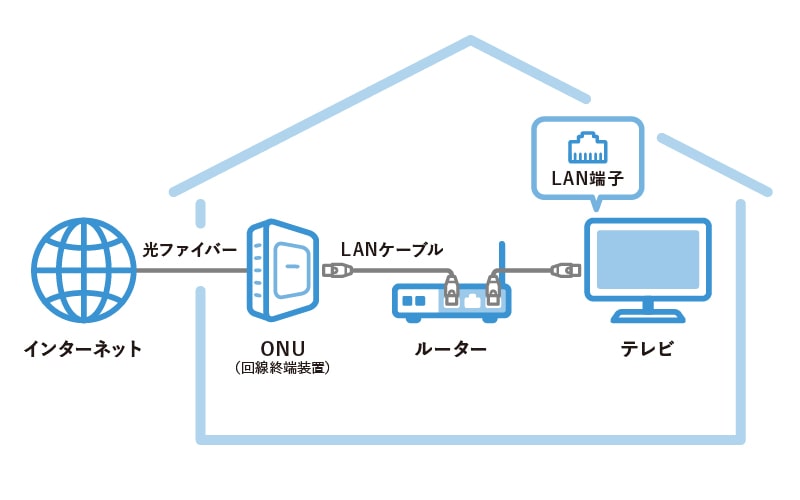
テレビとONU(終端装置)またはルーターをケーブルで直接つなぐことで、無線(Wi-Fi)接続に比べ、通信が安定しやすく通信速度も出やすいというメリットがあります。ただし、ケーブルの届く範囲でしかインターネットを利用できないことや、ケーブルが邪魔になってしまうなどのデメリットもあります。
有線での接続は、インターネットに接続するテレビとONU(終端装置)などの機器が近い場合や、より快適な通信状態で動画コンテンツを見たい場合などにおすすめです。
必要なもの
有線でテレビをインターネットにつなぐには、以下の機器が必要です。
・ ONU(終端装置)またはルーター
・ テレビ本体(有線LAN対応のもの)
・ LANケーブル
有線でテレビをネットにつなぐ手順
有線でテレビをインターネットにつなぐ手順は、下記の通りです。
手順1. テレビにLANケーブルを接続する
手順2. ONU(終端装置)またはルーターにLANケーブルを接続する
手順3. 接続できているか確認する
テレビの背面または側面にあるLANケーブル端子に、LANケーブルの片方を接続します。LAN端子の場所がわからない場合は、テレビの取扱説明書を見るか、メーカーに問い合わせてください。

次に、ONU(終端装置)またはルーターに、LANケーブルのもう一方を接続します。
ルーターは、LANケーブル端子がある「Wi-Fiルーター」でも接続できます。
ルーターには「LAN端子」のほかに「WAN端子」がある場合がありますが、必ず「LAN端子」に接続しましょう。テレビの取扱説明書を見ながら、リモコンを使ってインターネットの機能を起動してください。

テレビによっては、インターネット接続の設定が必要な機種もあります。テレビの取扱説明書を見ながら、有線LANでインターネット接続に必要な設定をしてください。
4無線(Wi-Fi)でテレビをネットにつなぐ方法
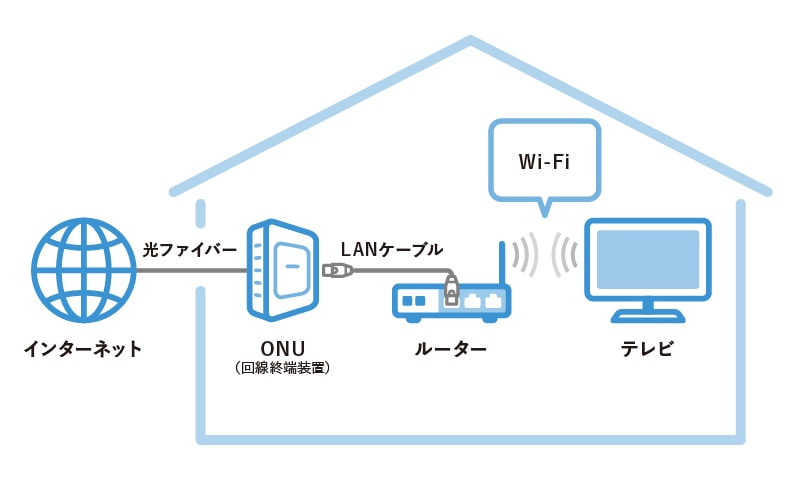
Wi-Fiが届くのであれば、ONU(終端装置)がない部屋でもテレビをインターネットにつなげられます。
また、ケーブルが必要ないので、邪魔になることがなく、配線周りをスッキリさせることができます。ただし、有線接続と比較すると、通信状態が不安定になりやすいデメリットがあります。
必要なもの
無線(Wi-Fi)でテレビをインターネットにつなぐには、以下の機器が必要です。
・ Wi-Fiルーター(またはWi-Fi 機能付きONU(終端装置))
・ テレビ本体(無線LAN対応のもの)
テレビ本体が無線(Wi-Fi)に対応していない場合、「コンバーター」と呼ばれる無線子機を利用すると、無線(Wi-Fi)接続ができる場合があります。
無線(Wi-Fi)でテレビをネットにつなぐ手順
無線(Wi-Fi)でテレビをインターネットにつなぐ主な手順は下記の通りです。
手順1. テレビの設定画面を開く
テレビの設定画面からインターネット接続の画面を表示する
手順2. 接続するネットワーク(SSID)を選択する
手順3. パスワードを入力する
設定画面からWi-Fi接続の設定画面を表示し、画面の表示に従って設定をします。
次に、Wi-FiルーターまたはWi-Fi機能付きONU(終端装置)に記載されているネットワーク名を選択し、パスワードを入力すると、インターネットを利用できるようになります。ネットワーク名とパスワードの表記は、Wi-Fiルーターのメーカーや機種によって異なります。
下記にそれぞれの代表的な表記を挙げていますので、参考にしてください。
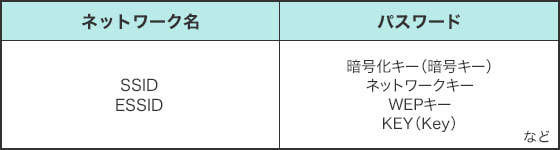
5テレビをネット接続できない原因がテレビの問題か、ネットの問題かを明らかにする
テレビをインターネットに接続できない場合は、パソコンやスマートフォンなど、ほかのデバイスでインターネットに接続できるかどうか、確認しましょう。
テレビだけがインターネットにつながらない場合は、テレビの設定に不備があったり、テレビ本体に不具合が生じていたりすることが考えられます。
テレビ以外のデバイスもインターネットに接続できないのであれば、Wi-Fiルーターやインターネットなどに何らかの不具合が生じている可能性があります。
どの部分に問題があるか、おおよその見当をつけたら、機器の不具合の場合はメーカーへ、そのほかの原因は回線事業者などに問い合わせましょう。
6テレビをネットに接続するならNTT西日本品質を!
例えば、テレビをインターネットに接続する場合、NTT西日本が提供するフレッツ光には以下のような特徴があります。
安定性を追求した高速回線が利用可能
「フレッツ 光ネクスト」は、最大速度概ね1Gbps※1の高速通信で大容量データをストレスなく利用できます。動画コンテンツの視聴やゲームの利用が多い場合は、「フレッツ 光ネクスト」で通信量の制限を気にせず自由にネットを利用できます※2。
また「フレッツ光」史上最速スペック※3である最大概ね10Gbps※4を誇る「フレッツ 光クロス」の提供エリアが徐々に拡大しています。高画質・大容量の動画コンテンツなどをとことん楽しみたい、という方は「フレッツ 光クロス」がおすすめです。
※1 技術規格上の最大値であり、実効速度ではありません。通信速度最大概ね1Gbpsタイプに変更されても、端末、LANケーブル、その他の利用環境・状況等により、実効速度が向上しない場合があります。詳細は【https://flets-w.com/user/support/sokudo_kaizen/】をご確認ください。
※2 インターネットのご利用には、プロバイダーとの契約・料金が必要です。
※3 技術規格上の通信速度に基づく比較。
※4 最大概ね10Gbpsとは、技術規格上の最大値であり実効速度を示すものではありません。なお、本技術規格においては、通信品質確保等に必要なデータが付与されるため、実効速度の最大値は、技術規格上の最大値より十数%程度低下します。また、インターネットご利用時の速度は、お客さまのご利用環境やご利用状況等によっては数Mbpsになる場合があります。ご利用環境とは、パソコンやルーター等の接続機器の機能・処理能力、電波の影響等のことです。ご利用状況とは、回線の混雑状況やご利用時間帯等のことです。
まずは「提供エリア」を確認しよう
ここまで、「フレッツ光」の魅力を紹介しましたが、「フレッツ光」を利用するためには、利用する住所が「提供エリア」内である必要があります。提供エリアは、下記のボタンから簡単に確認できます。
「フレッツ光」が気になった方は、まずは下記のボタンから「提供エリア」を確認しましょう。
7まとめ
テレビをインターネットに接続すると、Webサイトや動画コンテンツを大画面で視聴できるようになり、楽しみの幅が広がります。
テレビをインターネットに接続する方法はいくつかあるので、現在使っている機器やライフスタイルに合わせて、それぞれの家庭に合った接続方法を選びましょう。
※この記事は2024年11月22日現在の情報です。
※本項に記載されている商品またはサービスなどの名称は、各社の商標または登録商標です。
NEW最新記事
あなたのお気に入りリスト
あなたが最近読んだ記事
審査24-864































Wi-Fiを使うには? 自宅でWi-Fiに接続する方法と機器...
PC・スマホ/2024.04.10